![Maklike opstelling IR -afstandsbediening met behulp van LIRC vir die Raspberry PI (RPi) - Julie 2019 [Deel 2]: 3 stappe Maklike opstelling IR -afstandsbediening met behulp van LIRC vir die Raspberry PI (RPi) - Julie 2019 [Deel 2]: 3 stappe](https://i.howwhatproduce.com/images/011/image-30557-j.webp)
INHOUDSOPGAWE:
- Outeur John Day [email protected].
- Public 2024-01-30 07:25.
- Laas verander 2025-01-23 12:53.
![Maklike opstelling IR -afstandsbediening met LIRC vir die Framboos -PI (RPi) - Julie 2019 [Deel 2] Maklike opstelling IR -afstandsbediening met LIRC vir die Framboos -PI (RPi) - Julie 2019 [Deel 2]](https://i.howwhatproduce.com/images/011/image-30557-1-j.webp)
In Deel 1 het ek gedemonstreer hoe om die RPi + VS1838b te monteer en die Raspbian se LIRC -module op te stel om IR -opdragte van 'n IR -afstandsbediening te ontvang. Alle hardeware- en LIRC -opstellingskwessies word in deel 1 bespreek. Deel 2 sal demonstreer hoe u die hardeware + LIRC -module wat ons in deel 1 opstel, met Python koppel.
Afstandsbediening [IR -ontvanger + RPI] LIRC Pythondisplay (of stuur).
Voorrade
niks nie
Stap 1: Versteek Devinput.lircd.conf

U afstandkonfigurasie lêer (s) word in die /etc/lirc/lircd.conf.d gids geplaas. LIRC sal enige lêer in hierdie gids vind, solank dit 'n.conf -uitbreiding het (dws: JVC.lircd.conf). Ons sal nie die devinput.lircd.conf -lêer gebruik nie, so ons sal dit verberg deur die uitbreiding soos volg te verander deur devinput.lircd.conf te hernoem na devinput.lircd.conf.copy
$ sudo mv /etc/lirc/lircd.conf.d/devinput.lircd.conf /etc/lirc/lircd.conf.d/devinput.lircd.conf.copy
Stap 2: Laai die.conf -lêer vir u afstandbeheer af

Verreweg die maklikste manier om 'n afgeleë.conf -lêer te bekom, is om dit van die groot biblioteek op lirc.sourceforge.net af te laai, selfs al is u spesifieke afstandsmodel nie gelys nie, is dit baie waarskynlik dat 'n ander model van dieselfde vervaardiger goed sal werk. Soek net die vervaardiger van u afstandsbediening en klik op 'n model wat naby is. As u nie seker is watter model daar naby is nie, kan u na die inhoud van elke model kyk en een vind wat die uwe is.
Die moeilike manier om 'n.conf -lêer te kry, is om u eie op te stel met behulp van die ingeboude gereedskap, maar ek kon nie daarin slaag om 'n lêer met hierdie program te skep nie, ondanks baie moeite. Daar is baie ander met dieselfde probleme om irrecord te gebruik, en ek beveel sterk aan dat u 'n.conf -lêer van lirc.sourceforge.net kan aflaai
U afstandkonfigurasie lêer (s) word in die /etc/lirc/lircd.conf.d gids geplaas. LIRC sal enige lêer in hierdie gids vind, solank dit 'n.conf -uitbreiding het (dws: JVC.lircd.conf).
Stap 3: Python -kode
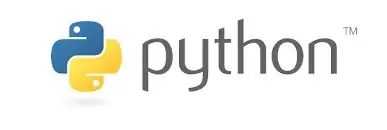
Hier is 'n paar kode om te toets.
van lirc invoer RawConnection
def ProcessIRRemote ():
#kry IR -opdrag #sleutelbordformaat = (hexcode, repeat_num, command_key, remote_id) probeer: keypress = conn.readline (.0001) behalwe: keypress = "" if (keypress! = "" en keypress! = None): data = keypress.split () sequence = data [1] command = data [2] #ignore command herhaal as (sequence! = "00"): return print (command)
#definieer wêreldwyd
conn = RawConnection ()
print ("Begin …")
terwyl dit waar is:
ProcessIRRemote ()
Aanbeveel:
Huisgenerering van die volgende generasie met behulp van Eagle Cad (deel 1 - PCB): 14 stappe

Huishoudelike outomatisering van die volgende generasie met behulp van Eagle Cad (deel 1 - PCB): Inleiding: Waarom sê ek die volgende generasie: omdat dit 'n paar komponente gebruik wat baie beter is as tradisionele huistomatiseringstoestelle. Dit kan toestelle beheer deur: Google Voice Commands Touch Panel op die Device Control vanuit die app
Die uiteindelike koplose RPi Zero -opstelling vir beginners: 8 stappe

Die uiteindelike koplose RPi Zero -opstelling vir beginners: in hierdie instruksies kyk ons na my basisopset vir alle Raspberry Pi Zero -projekte. Ons doen dit alles vanaf 'n Windows -masjien, geen ekstra sleutelbord of monitor is nodig nie! As ons klaar is, sal dit op die internet wees en lêers oor die netwerk gedeel word
Muurhouer vir iPad as bedieningspaneel vir tuisautomatisering, met behulp van servo -beheerde magneet om die skerm te aktiveer: 4 stappe (met foto's)

Muurhouer vir iPad as 'n bedieningspaneel vir tuisautomatisering, met behulp van 'n servo -beheerde magneet om die skerm te aktiveer: Ek het die afgelope tyd baie tyd spandeer om dinge in en om my huis te outomatiseer. Ek gebruik Domoticz as my Home Automation -toepassing, sien www.domoticz.com vir meer inligting. In my soeke na 'n dashboard -toepassing wat alle Domoticz -inligting saam wys
Maklike opstelling van Octoprint: 11 stappe

Maklike opstelling van Octoprint: hoewel dit geskryf is vir die Monoprice Select Mini 3D -drukker (wat u byvoorbeeld hier op Amazon kan vind), behoort dit te werk vir enige 3D -drukker met 'n USB -poort. U benodig: 'n Framboos Pi 3B (byvoorbeeld hier op Amazon.) 'n Micro USB -kragbron vir
Instruksies vir die voltooiing van die opmaak van die baanskyfontwerp vir die opheffing/verlaging van die middelste voetsteun op motorwielstoele: 9 stappe (met foto's)

Instruksies vir die voltooiing van die opmaak van die baanskyfontwerp vir die opheffing/verlaging van die middelste voetsteun op motorwielstoele: die middelste voetsteunhysers moet goed onder die sitplek geberg word en laer om te ontplooi. 'N Meganisme vir die onafhanklike werking van die opberging en ontplooiing van voetsteun is nie ingesluit by rolstoele op die mark nie, en PWC -gebruikers het die behoefte uitgespreek
